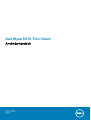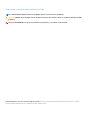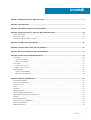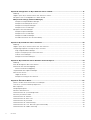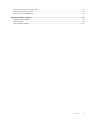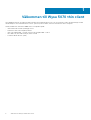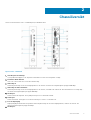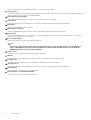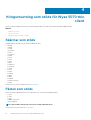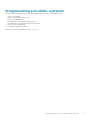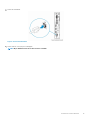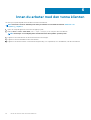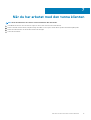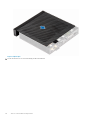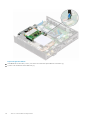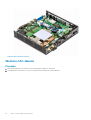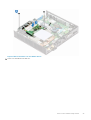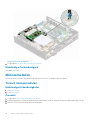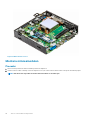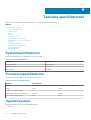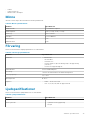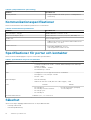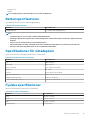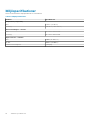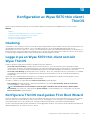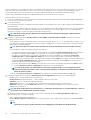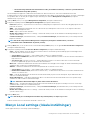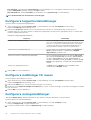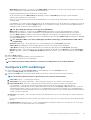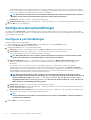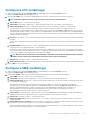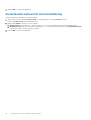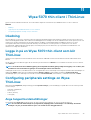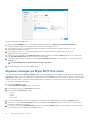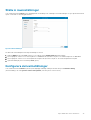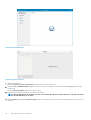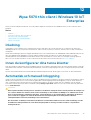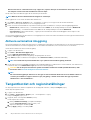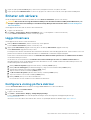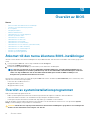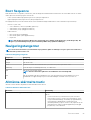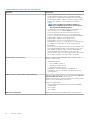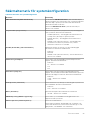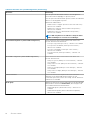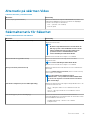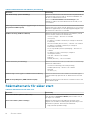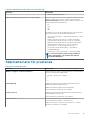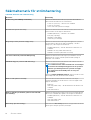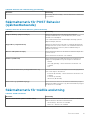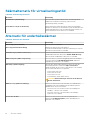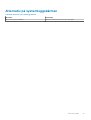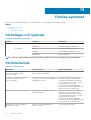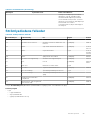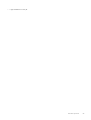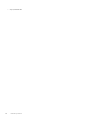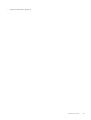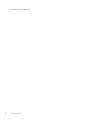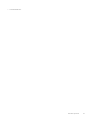Dell Wyse 5070 Thin Client Användarguide
- Typ
- Användarguide

Dell Wyse 5070 Thin Client
Användarhandbok
Regleringsmodell: N11D
Regleringstyp: N11D001
March 2020
Rev. A03

Anmärkningar, försiktighetsbeaktanden och varningar
OBS: OBS innehåller viktig information som hjälper dig att få ut det mesta av produkten.
CAUTION: VIKTIGT anger antingen risk för skada på maskinvara eller förlust av data och förklarar hur du kan undvika
problemet.
VARNING: En VARNING visar på en potentiell risk för egendoms-, personskador eller dödsfall.
© 2018–2020 Dell Inc. eller dess dotterbolag. Med ensamrätt. Dell, EMC och andra varumärken är varumärken som tillhör Dell Inc. eller dess
dotterbolag. Andra varumärken kan vara varumärken som tillhör respektive ägare.

Kapitel 1: Välkommen till Wyse 5070 thin client................................................................................. 6
Kapitel 2: Chassiöversikt................................................................................................................. 7
Kapitel 3: Huvudkomponenter i den tunna klienten.............................................................................9
Kapitel 4: Kringutrustning som stöds för Wyse 5070 thin client......................................................... 10
Skärmar som stöds.............................................................................................................................................................. 10
Fästen som stöds.................................................................................................................................................................10
Kringutrustning som stöds i systemet................................................................................................................................11
Kapitel 5: Installera den tunna klienten............................................................................................ 12
Kapitel 6: Innan du arbetar med den tunna klienten...........................................................................16
Kapitel 7: När du har arbetat med den tunna klienten........................................................................ 17
Kapitel 8: Ta bort och installera komponenter.................................................................................. 18
Chassihölje.............................................................................................................................................................................18
Ta bort chassihöljet........................................................................................................................................................18
Montera chassihöljet.....................................................................................................................................................20
CAC-läsare........................................................................................................................................................................... 23
Ta bort CAC-läsaren......................................................................................................................................................23
Montera CAC-läsaren................................................................................................................................................... 26
Minnesmodulen....................................................................................................................................................................28
Ta bort minnesmodulen................................................................................................................................................ 28
Montera minnesmodulen.............................................................................................................................................. 30
Kapitel 9: Tekniska specifikationer..................................................................................................32
Systemspecifikationer.........................................................................................................................................................32
Processorspecifikationer.................................................................................................................................................... 32
Operativsystem....................................................................................................................................................................32
Minne.................................................................................................................................................................................... 33
Förvaring...............................................................................................................................................................................33
Ljudspecifikationer...............................................................................................................................................................33
Kommunikationsspecifikationer......................................................................................................................................... 34
Specifikationer för portar och kontakter.......................................................................................................................... 34
Säkerhet................................................................................................................................................................................34
Batterispecifikationer..........................................................................................................................................................35
Specifikationer för nätadaptern.........................................................................................................................................35
Fysiska specifikationer........................................................................................................................................................ 35
Miljöspecifikationer..............................................................................................................................................................36
Innehåll
Innehåll 3

Kapitel 10: Konfiguration av Wyse 5070 thin client i ThinOS.............................................................. 37
Inledning................................................................................................................................................................................37
Logga in på en Wyse 5070 thin client som kör Wyse ThinOS....................................................................................... 37
Konfigurera ThinOS med guiden First Boot Wizard........................................................................................................37
Menyn Local settings (lokala inställningar).............................................................................................................39
Konfigurera tangentbordsinställningar........................................................................................................................40
Konfigurera inställningar för musen.............................................................................................................................40
Konfigurera visningsinställningar..................................................................................................................................40
Konfigurera LPD-inställningar....................................................................................................................................... 41
Konfigurera skrivarinställningar..........................................................................................................................................42
Konfigurera portinställningar........................................................................................................................................ 42
Konfigurera LPD-inställningar...................................................................................................................................... 43
Konfigurera SMB-inställningar..................................................................................................................................... 43
Använda alternativen för skrivarinställning.................................................................................................................44
Kapitel 11: Wyse 5070 thin client i ThinLinux.................................................................................... 45
Inledning................................................................................................................................................................................45
Logga in på en Wyse 5070 thin client som kör ThinLinux..............................................................................................45
Configuring peripherals settings on Wyse ThinLinux......................................................................................................45
Ange tangentbordsinställningar................................................................................................................................... 45
Anpassa visningen på Wyse 5070 thin client............................................................................................................. 46
Ställa in musinställningar............................................................................................................................................... 47
Konfigurera skrivarinställningar.................................................................................................................................... 47
Kapitel 12: Wyse 5070 thin client i Windows 10 IoT Enterprise........................................................... 49
Inledning................................................................................................................................................................................49
Innan du konfigurerar dina tunna klienter.........................................................................................................................49
Automatisk och manuell inloggning...................................................................................................................................49
Aktivera automatisk inloggning....................................................................................................................................50
Tangentbordet och regioninställningar.............................................................................................................................50
Enheter och skrivare............................................................................................................................................................51
Lägga till skrivare............................................................................................................................................................51
Konfigurera visning på flera skärmar............................................................................................................................51
Kapitel 13: Översikt av BIOS...........................................................................................................52
Åtkomst till den tunna klientens BIOS-inställningar........................................................................................................ 52
Översikt av systeminstallationsprogrammet....................................................................................................................52
Boot Sequence.................................................................................................................................................................... 53
Navigeringstangenter......................................................................................................................................................... 53
Allmänna skärmalternativ....................................................................................................................................................53
Skärmalternativ för systemkonfiguration.........................................................................................................................55
Alternativ på skärmen Video.............................................................................................................................................. 57
Skärmalternativ för Säkerhet.............................................................................................................................................57
Skärmalternativ för säker start..........................................................................................................................................58
Skärmalternativ för prestanda...........................................................................................................................................59
Skärmalternativ för strömhantering..................................................................................................................................60
Skärmalternativ för POST Behavior (självtestbeteende)............................................................................................... 61
Skärmalternativ för trådlös anslutning...............................................................................................................................61
4
Innehåll

Skärmalternativ för virtualiseringsstöd............................................................................................................................. 62
Alternativ för underhållsskärmen.......................................................................................................................................62
Alternativ på systemloggskärmen..................................................................................................................................... 63
Kapitel 14: Felsöka systemet.......................................................................................................... 64
Strömlägen och lysdioder................................................................................................................................................... 64
Strömbeteende....................................................................................................................................................................64
Strömlysdiodens felkoder...................................................................................................................................................65
Innehåll 5

Välkommen till Wyse 5070 thin client
Wyse 5070 thin client är en högpresterande tunn klient med fyrkärniga processorer som är utformad för säkra och lätthanterliga virtuella
skrivbordsmiljöer. Den tunna klienten har stöd för operativsystemen ThinOS, ThinLinux och Windows 10 IoT Enterprise.
Dell Wyse 5070 är en tunn klient i 5000-serien som erbjuder följande:
• Intel Gemini Lake Pentium fyrkärnig processor.
• Realtek ALC3253 och Intel ljudstyrenheter.
• Intel UHD Graphics 605 – Pentium och Intel UHD Graphics 600 – Celeron
• Wi-Fi 802.11 ac, Wi-Fi 802.11a/b/g/n, Bluetooth 5.0
• Kortläsare allmän åtkomst (tillval).
1
6 Välkommen till Wyse 5070 thin client

Chassiöversikt
Det här avsnittet beskriver fram- och baksida på Wyse 5070 thin client.
Figur 1. Fram- och baksida
1. Strömbrytare/strömlampa
Tryck på den här knappen för att slå på den tunna klienten om den är avstängd eller i viloläge.
2. Kortläsare allmän åtkomst
Läser CAC- eller smartkortet för flerfaktorautentisering.
3. USB 2.0-port
Anslut kringutrustning såsom externa lagringsenheter och skrivare. Ger dataöverföringshastigheter på upp till 480 Mbps.
4. USB 2.0-port med PowerShare
Anslut kringutrustning såsom externa lagringsenheter och skrivare, och ladda USB-enheter när den tunna klienten är i avstängt läge. .
Ger dataöverföringshastigheter på upp till 480 Mbps.
5. Hörlursport
Anslut hörlurar eller högtalare. Detta gäller pentium processor-baserade modeller.
6. Seriell port
Anslut seriell enhet. Inre byglar för att aktivera matning av totalt 5 V/1 A till valda stift.
7. Port för linjeutgång
Anger ljudutgången till den aktiva högtalaren. Anslut kringutrustning såsom externa lagringsenheter, skärmar och skrivare. Ger
dataöverföringshastigheter på upp till 10 Gbps.
8. Hörlursport
2
Chassiöversikt 7

Anslut hörlurar, headset (en kombination med mikrofon och hörlurar) eller högtalare.
9. USB typ C-port
Här kan du ansluta kringutrustning såsom externa lagringsenheter, skärmar och skrivare. Ger dataöverföringshastigheter på upp till 5
Gbps. Ger upp till 5 V/3 A uteffekt för snabbare laddning.
10. USB 3.0 med smart påslagning
Anslut tangentbordet eller skärm för att aktivera den tunna klienten från avstängt läge.
11. USB 3.0-port
Anslut kringutrustning såsom lagringsenheter och skrivare. Ger dataöverföringshastigheter på upp till 5 Gbps.
12. DisplayPort
Anslut en extern bildskärm eller en projektor.
13. Bildskärmsport utan ljud
Anslut en extern bildskärm eller en projektor. Endast videoutgång. Ingen ljudutgång från den här porten.
14. Nätverksport
Ansluter till en Ethernet-kabel (RJ45) från en router eller ett bredbandsmodem för åtkomst till nätverk och internet. Två lampor för
aktivitet och anslutningsstatus och -hastighet.
15. Port för nätanslutning
Anslut en strömkabel för att ge ström till den tunna klienten.
OBS:
DP1 är en naturlig utgång från SOC direkt medan ytterligare kretsar krävs för DP2/DP3 för att stödja DP2/typ C-
mux och DP3/VGA-mux. De extra kretsarna förbrukar mer effekt när DP2 eller DP3 används. För att bibehålla
ENERGY STAR-beteckningen bör du använda DP1.
16. trådlös antenn
Anslut antenn för att utöka den tunna klientens trådlösa anslutning.
17. Hänglås
Använd hänglås för att förhindra obehörig åtkomst till den tunna klientens maskinvarukomponenter.
18. Kensington-lås
Här kan en säkerhetskabel anslutas för att förhindra att obehöriga flyttar den tunna klienten.
19. USB 3.0-port (3)
Anslut kringutrustning såsom lagringsenheter och skrivare. Ger dataöverföringshastigheter på upp till 5 Gbps.
20. Nätsladdskrok
Håller ordning på den tunna klientens nätadapterkabel.
21. Expansionsplats – Seriell/RJ45/SFP/VGA
Anslut RJ45/SFP/VGA/seriell till den tunna klienten.
8
Chassiöversikt

Huvudkomponenter i den tunna klienten
1. Chassihölje 2. Högtalar- och strömknapp
3. Kylfläns 4. CAC-läsare
5. Minne 6. Systemkort
7. Knappcellsbatteri 8. Halvledarenhet
9. Trådlöst nätverkskort
3
Huvudkomponenter i den tunna klienten 9

Kringutrustning som stöds för Wyse 5070 thin
client
Det här avsnittet innehåller information om vilken kringutrustning som stöds och levereras med Wyse 5070 thin client.
Ämnen:
• Skärmar som stöds
• Fästen som stöds
• Kringutrustning som stöds i systemet
Skärmar som stöds
Följande skärmar från Dell stöds av Dell Wyse 5070 thin client:
• MR2416
• U2518D
• U2718Q
• U2419H/HC
• U2415
• U2719D/DC
• P2415Q
• P2417H
• P2317H
• P2217H
• P2016
• P2419H/HC
• P2719H/HC
• P4317Q
• E2417H
• E2318H
• E2218HN
• E2016H
• E1916H
• P3418HW
• P2219HC/P2219H
• P2319H
Mer information om dessa skärmar finns hos Dells support.
Fästen som stöds
Det här avsnittet innehåller information om vilka fästen som stöds för Wyse 5070 thin client.
• P-fäste
• E-fäste
• U-fäste
• Dubbelt VESA-fäste
• VESA-väggfäste
OBS: Det vertikala stativet ingår i leveransen av Wyse 5070 thin client.
Mer information om fästen finns hos Dells support.
4
10 Kringutrustning som stöds för Wyse 5070 thin client

Kringutrustning som stöds i systemet
Det här avsnittet innehåller information om vilken kringutrustning som stöds i Wyse 5070 thin client.
• Dell Pro stereoheadset
• Jabra Pro 935 trådlöst headset (mono)
• Microsoft LX-6000 headset
• Dell trådanslutet USB-tangentbord med optisk mus
• Dell trådanslutet USB-tangentbord med smartkortsläsare
• Cherry smartkortstangentbord
• Dell trådlöst tangentbord med mus
Mer information om systemtillbehör finns hos Dells support.
Kringutrustning som stöds för Wyse 5070 thin client 11

Installera den tunna klienten
I det här avsnittet beskrivs hur du installerar Wyse 5070 thin client lokalt.
Du kan installera valfritt operativsystem som ni har på kontoret på Wyse 5070 thin client:
• ThinOS
• Windows 10 IoT Enterprise
• ThinLinux
Så här installerar du Wyse 5070 thin client:
1. Montera stativet.
Figur 2. Montera stativet
2. Anslut tangentbordet och musen.
Figur 3. Installera tangentbordet och musen
5
12 Installera den tunna klienten

3. Anslut nätverkskabeln.
Figur 4. Anslut nätverkskabeln
4. Anslut skärmen och tryck på strömknappen.
OBS: Wyse 5070 thin client får endast monteras vertikalt.
Installera den tunna klienten 13

Figur 5. Anslut bildskärmen
5. Anslut strömsladden, dra sladden genom kabelklämman och tryck på strömknappen.
14
Installera den tunna klienten

Figur 6. Anslut strömkabeln
Installera den tunna klienten
15

Innan du arbetar med den tunna klienten
Du måste göra följande åtgärder innan du arbetar med den tunna klienten.
OBS: Information om bästa säkerhetspraxis finns på hemsidan om föreskriftsefterlevnad: www.Dell.com/
regulatory_compliance.
1. Spara och stäng alla öppna filer och avsluta alla öppna program.
2. Klicka på Start > Power > Shut down (start -> av/på -> stäng av) för att stänga av den tunna klienten.
OBS: Anvisningar om avstängning finns i dokumentationen till respektive operativsystem.
3. Koppla bort den tunna klienten och alla anslutna enheter från eluttagen.
4. Koppla bort alla nätverkskablar från den tunna klienten.
5. Koppla bort alla anslutna enheter och all ansluten kringutrustning, t.ex. tangentbord, mus och bildskärm, från den tunna klienten.
6
16 Innan du arbetar med den tunna klienten

När du har arbetat med den tunna klienten
OBS: Du får inte lämna kvar lösa skruvar i den tunna klienten. Den kan skadas.
1. Sätt tillbaka alla skruvar och kontrollera att inga lösa skruvar finns kvar inuti den tunna klienten.
2. Anslut eventuella externa enheter, kringutrustning och kablar som du tog bort innan arbetet på den tunna klienten påbörjades.
3. Anslut den tunna klienten och alla anslutna enheter till eluttagen.
4. Starta din tunna klient.
7
När du har arbetat med den tunna klienten 17

Ta bort och installera komponenter
I det här avsnittet ges detaljerad information om hur du tar bort och sätter tillbaka den tunna klientens chassi och minnesmodul.
Ämnen:
• Chassihölje
• CAC-läsare
• Minnesmodulen
Chassihölje
Chassishöljet skyddar hela den tunna klienten och bidrar också till att upprätthålla ett ordentligt luftflöde inuti den tunna klienten.
Ta bort chassihöljet
Procedur
1. Följ proceduren i Innan du arbetar med den tunna klienten.
2. Lossa tumskruven som fäster chassihöljet på den tunna klienten.
Figur 7. Lossa tumskruven
3. Skjut höljet mot systemets framsida för att lossa flikarna från styrspåren på den tunna klienten.
8
18 Ta bort och installera komponenter

Figur 8. Skjut höljet
4. Lyft av höljet från den tunna klienten.
Ta bort och installera komponenter
19

Figur 9. Lyft av höljet
Montera chassihöljet
Procedur
1. Rikta in flikarna på chassihöljet med styrspåren på den tunna klienten.
20
Ta bort och installera komponenter
Sidan laddas...
Sidan laddas...
Sidan laddas...
Sidan laddas...
Sidan laddas...
Sidan laddas...
Sidan laddas...
Sidan laddas...
Sidan laddas...
Sidan laddas...
Sidan laddas...
Sidan laddas...
Sidan laddas...
Sidan laddas...
Sidan laddas...
Sidan laddas...
Sidan laddas...
Sidan laddas...
Sidan laddas...
Sidan laddas...
Sidan laddas...
Sidan laddas...
Sidan laddas...
Sidan laddas...
Sidan laddas...
Sidan laddas...
Sidan laddas...
Sidan laddas...
Sidan laddas...
Sidan laddas...
Sidan laddas...
Sidan laddas...
Sidan laddas...
Sidan laddas...
Sidan laddas...
Sidan laddas...
Sidan laddas...
Sidan laddas...
Sidan laddas...
Sidan laddas...
Sidan laddas...
Sidan laddas...
Sidan laddas...
Sidan laddas...
Sidan laddas...
Sidan laddas...
Sidan laddas...
Sidan laddas...
Sidan laddas...
Sidan laddas...
Sidan laddas...
-
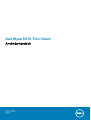 1
1
-
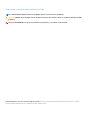 2
2
-
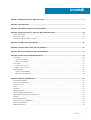 3
3
-
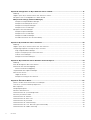 4
4
-
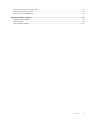 5
5
-
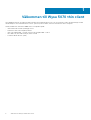 6
6
-
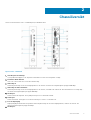 7
7
-
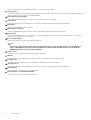 8
8
-
 9
9
-
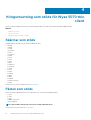 10
10
-
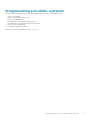 11
11
-
 12
12
-
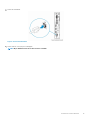 13
13
-
 14
14
-
 15
15
-
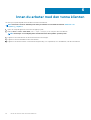 16
16
-
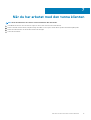 17
17
-
 18
18
-
 19
19
-
 20
20
-
 21
21
-
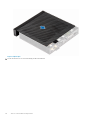 22
22
-
 23
23
-
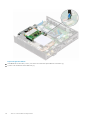 24
24
-
 25
25
-
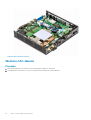 26
26
-
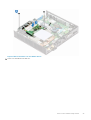 27
27
-
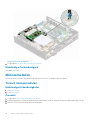 28
28
-
 29
29
-
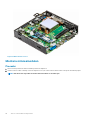 30
30
-
 31
31
-
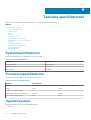 32
32
-
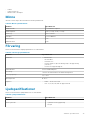 33
33
-
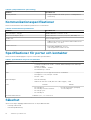 34
34
-
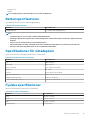 35
35
-
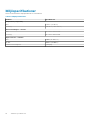 36
36
-
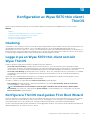 37
37
-
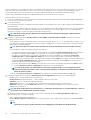 38
38
-
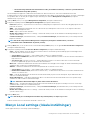 39
39
-
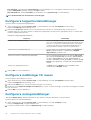 40
40
-
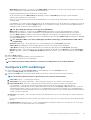 41
41
-
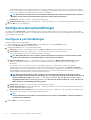 42
42
-
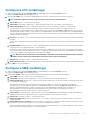 43
43
-
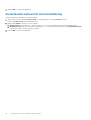 44
44
-
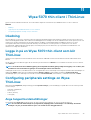 45
45
-
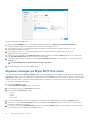 46
46
-
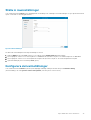 47
47
-
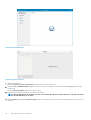 48
48
-
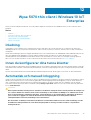 49
49
-
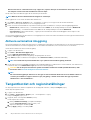 50
50
-
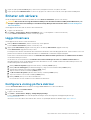 51
51
-
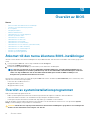 52
52
-
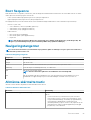 53
53
-
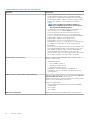 54
54
-
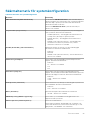 55
55
-
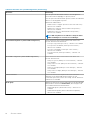 56
56
-
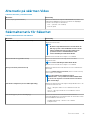 57
57
-
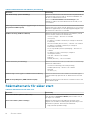 58
58
-
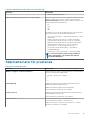 59
59
-
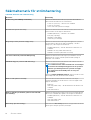 60
60
-
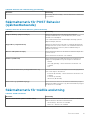 61
61
-
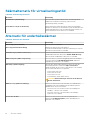 62
62
-
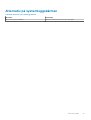 63
63
-
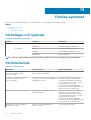 64
64
-
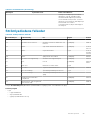 65
65
-
 66
66
-
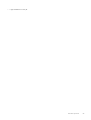 67
67
-
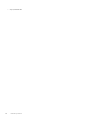 68
68
-
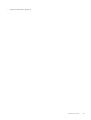 69
69
-
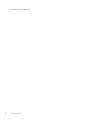 70
70
-
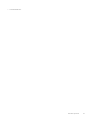 71
71
Dell Wyse 5070 Thin Client Användarguide
- Typ
- Användarguide
Relaterade papper
Andra dokument
-
HP t240 Thin Client Användarmanual
-
HP t540 Thin Client Användarmanual
-
HP t530 Thin Client series Referens guide
-
HP t310 G2 Zero Client Referens guide
-
HP t740 Thin Client Referens guide
-
HP t430 Thin Client Användarmanual
-
Samsung 720XT Bruksanvisning
-
ONKYO UWF-1 Bruksanvisning
-
Eminent EM4061 Datablad
-
Philips SB4B1927CB/00 Användarmanual